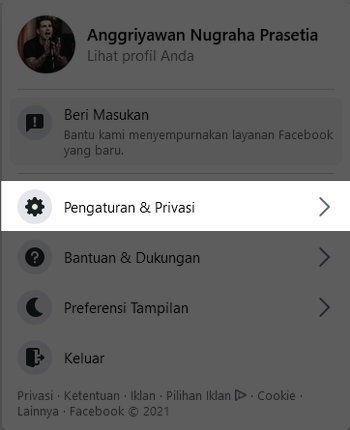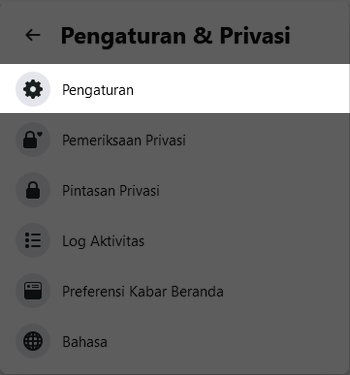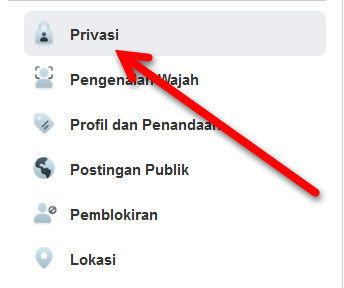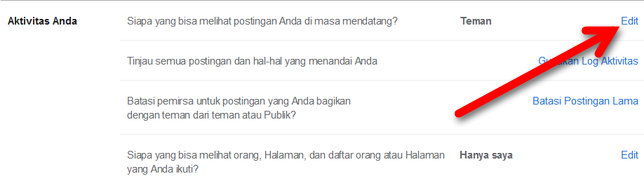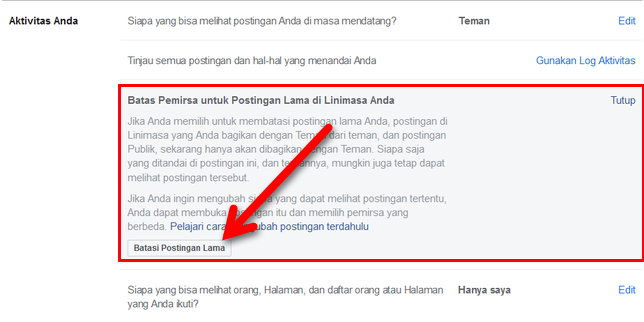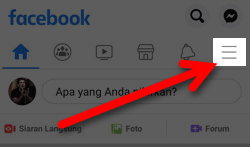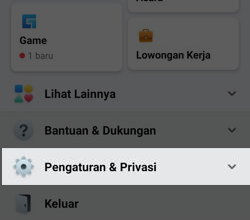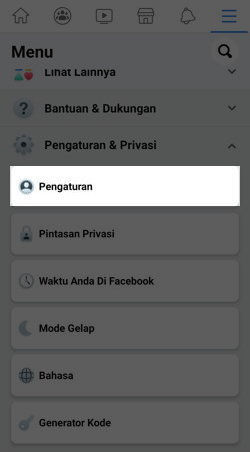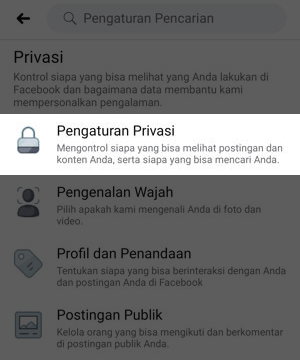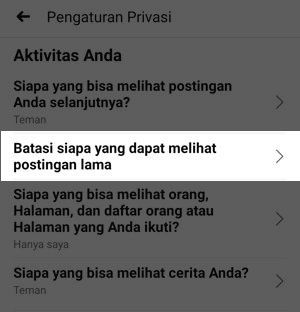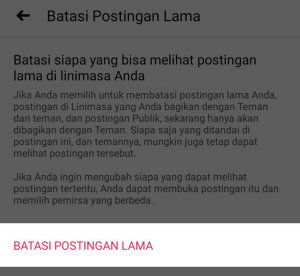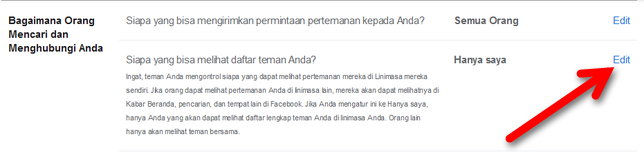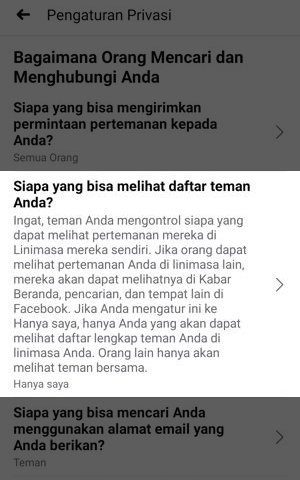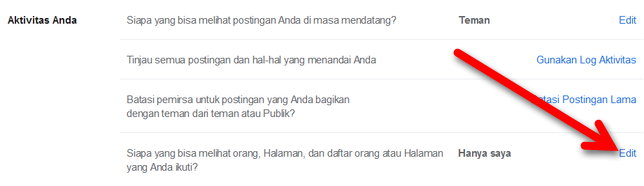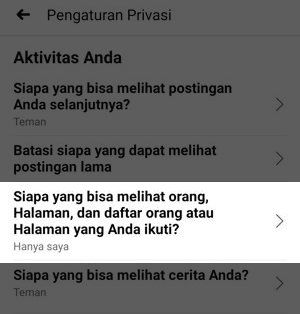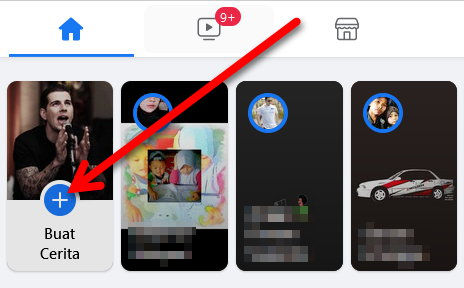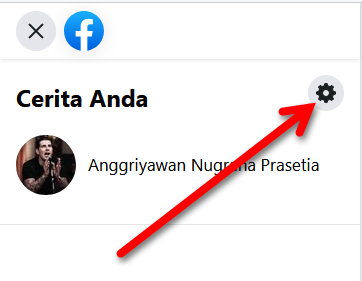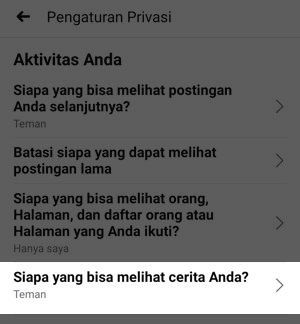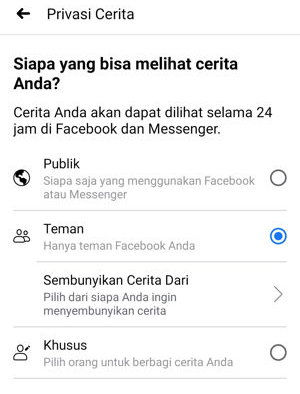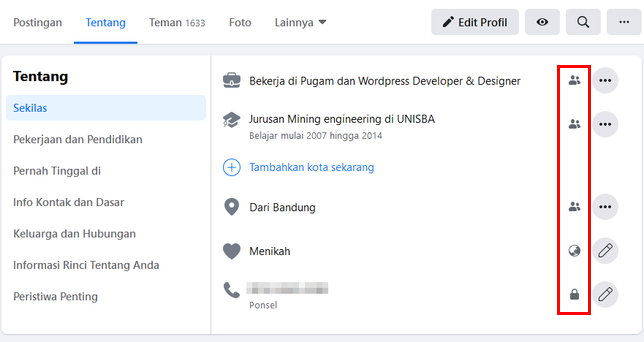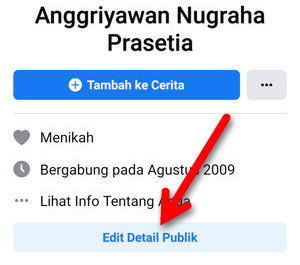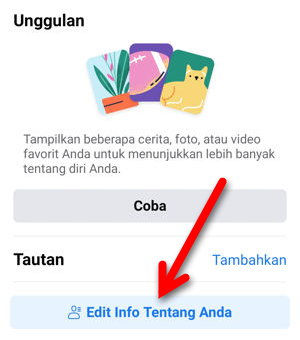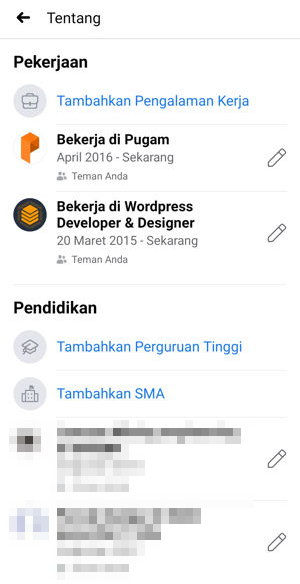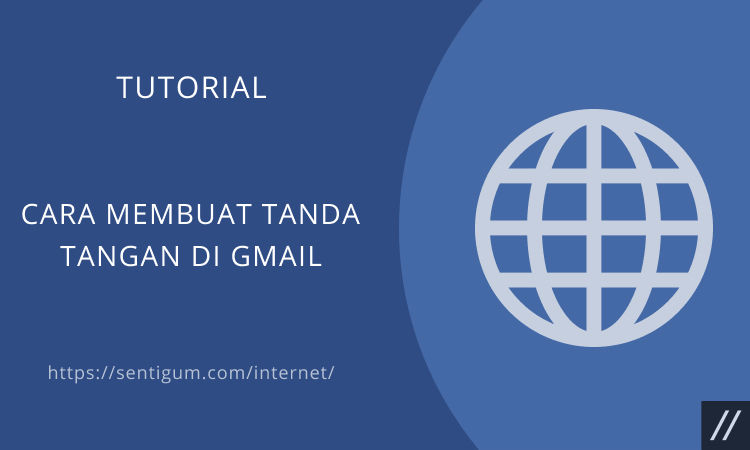Untuk mengubah akun Facebook menjadi privat, Anda perlu menyesuaikan kembali setelan privasi untuk masing-masing kategori berikut:
- Setelan privasi postingan.
- Setelan privasi daftar teman.
- Setelan privasi daftar orang atau halaman yang Anda ikuti.
- Setelan privasi Cerita.
- Setelan privasi informasi pribadi.
- Setelan privasi foto.
Setelan Privasi Postingan
Bagian ini akan mengatur setelan privasi postingan Anda di masa mendatang.
Desktop
- Masuk ke akun Facebook lewat browser.
- Di halaman mana saja, klik tombol menu (ikon panah ke bawah) di kanan atas.
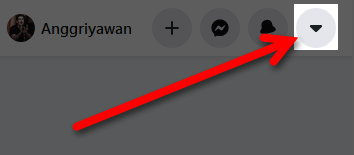
- Klik menu Pengaturan & Privasi.

- Klik menu Pengaturan.

- Pada menu di sisi kiri, klik Privasi.

- Pada bagian Aktivitas Anda di sisi kanan, klik Edit di samping Siapa yang bisa melihat postingan Anda di masa mendatang?.

- Atur pemirsa menjadi Teman atau Hanya Saya.
Mobile
Untuk mengatur setelan privasi postingan selanjutnya di aplikasi Facebook, cukup buat postingan baru dan atur pemirsa untuk postingan tersebut.
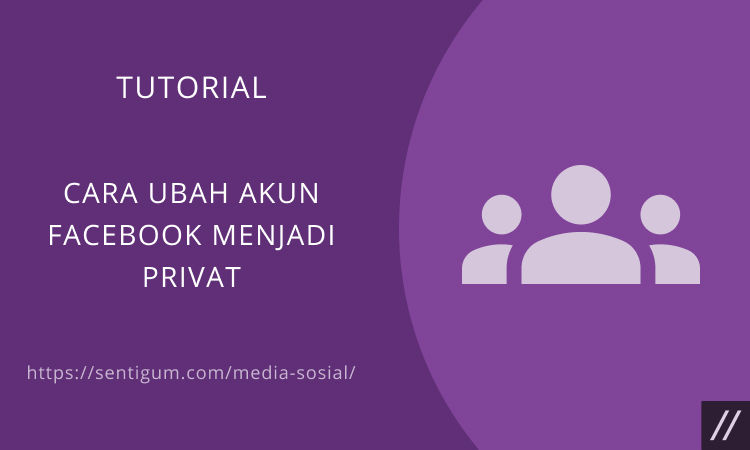
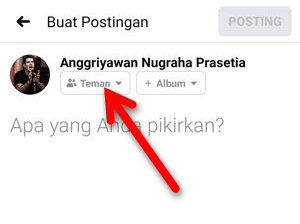
Facebook akan menggunakan pemirsa tersebut untuk postingan Anda selanjutnya, kecuali jika Anda mengubahnya kembali.
Setelan Privasi Postingan yang Sudah Ada
Anda dapat membatasi pemirsa untuk postingan lama. Namun, cara ini hanya bekerja mengubah postingan dengan pemirsa Publik dan Teman dari Teman menjadi hanya Teman.
Desktop
- Masuk ke akun Facebook lewat browser.
- Di halaman mana saja, klik tombol menu (ikon panah ke bawah) di kanan atas.
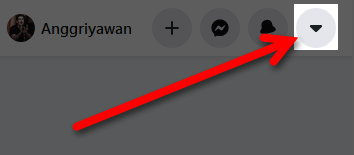
- Klik menu Pengaturan & Privasi.

- Klik menu Pengaturan.

- Pada menu di sisi kiri, klik Privasi.

- Klik bagian Batasi Pemirsa untuk Postingan Lama di Linimasa Anda. Kemudian klik tombol Batasi Postingan Lama.

Mobile
- Buka aplikasi Facebook.
- Di halaman beranda, ketuk tombol menu (ikon tiga garis horionztal) di kanan atas.

- Ketuk menu Pengaturan & Privasi.

- Ketuk menu Pengaturan.

- Gulir halaman ke bagian Privasi. Ketuk opsi Pengaturan Privasi.

- Pada bagian Aktivitas Anda, ketuk menu Batasi siapa yang dapat melihat postingan lama.

- Ketuk BATASI POSTINGAN LAMA.

Setelan Privasi Daftar Teman
Bagian ini mengatur siapa saja yang bisa melihat daftar teman Anda.
Desktop
- Masuk ke akun Facebook lewat browser.
- Di halaman mana saja, klik tombol menu (ikon panah ke bawah) di kanan atas.
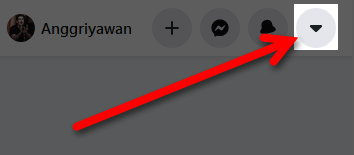
- Klik menu Pengaturan & Privasi.

- Klik menu Pengaturan.

- Pada menu di sisi kiri, klik Privasi.

- Klik Edit di samping opsi Siapa yang bisa melihat daftar teman Anda?.

- Atur pemirsa menjadi Teman atau Hanya Saya.
Mobile
- Buka aplikasi Facebook.
- Di halaman beranda, ketuk tombol menu (ikon tiga garis horionztal) di kanan atas.

- Ketuk menu Pengaturan & Privasi.

- Ketuk menu Pengaturan.

- Gulir halaman ke bagian Privasi. Ketuk opsi Pengaturan Privasi.

- Pada bagian Bagaimana Orang Mencari dan Mengubungi Anda, ketuk opsi Siapa yang bisa melihat daftar teman Anda?.

- Atur pemirsa menjadi Teman atau Hanya Saya.
Setelan Privasi Daftar Orang atau Halaman yang Anda Ikuti
Bagian ini mengatur siapa saja yang bisa melihat daftar orang atau halaman yang Anda ikuti di Facebook.
Desktop
- Masuk ke akun Facebook lewat browser.
- Di halaman mana saja, klik tombol menu (ikon panah ke bawah) di kanan atas.
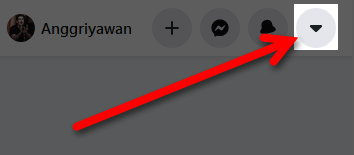
- Klik menu Pengaturan & Privasi.

- Klik menu Pengaturan.

- Pada menu di sisi kiri, klik Privasi.

- Pada bagian Aktivitas Anda di sisi kanan, klik Edit di samping opsi Siapa yang bisa melihat orang, Halaman, dan daftar orang atau Halaman yang Anda ikuti?.

- Atur pemirsa menjadi Teman atau Hanya Saya.
Mobile
- Buka aplikasi Facebook.
- Di halaman beranda, ketuk tombol menu (ikon tiga garis horionztal) di kanan atas.

- Ketuk menu Pengaturan & Privasi.

- Ketuk menu Pengaturan.

- Gulir halaman ke bagian Privasi. Ketuk opsi Pengaturan Privasi.

- Gulir halaman ke bagian Aktivitas Anda lalu ketuk opsi Siapa yang bisa melihat orang, Halaman, dan daftar orang atau Halaman yang Anda ikuti?.

- Atur pemirsa menjadi Teman atau Hanya Saya.
Setelan Privasi Cerita
Bagian ini mengatur siapa saja yang bisa melihat Story atau Cerita Anda.
Desktop
- Masuk ke akun Facebook lewat browser.
- Di halaman beranda, ketuk tombol untuk membuat Cerita baru.

- Ketuk ikon roda gigi di samping tulisan Cerita Anda.

- Atur pemirsa menjadi Teman atau Khusus.
Mobile
- Buka aplikasi Facebook.
- Di halaman beranda, ketuk tombol menu (ikon tiga garis horionztal) di kanan atas.

- Ketuk menu Pengaturan & Privasi.

- Ketuk menu Pengaturan.

- Gulir halaman ke bagian Privasi. Ketuk opsi Pengaturan Privasi.

- Gulir halaman ke bagian Aktivitas Anda lalu ketuk opsi Siapa yang bisa melihat cerita Anda?.

- Atur pemirsa menjadi Teman atau Khusus.

Setelan Privasi Informasi Pribadi
Bagian ini untuk mengatur siapa saja yang bisa melihat informasi pribadi Anda.
Desktop
- Masuk ke halaman profil akun Facebook Anda lewat browser.
- Klik tab Tentang.
- Atur pemirsa untuk semua informasi yang ditampilkan di bagian ini.

- Selesai dengan halaman pertama, lanjut ke halaman Pekerjaan dan Pendidikan kemudian halaman Pernah Tinggal di dan seterusnya.
Mobile
- Buka aplikasi Facebook dan masuk ke halaman profil akun Anda.
- Ketuk Edit Detail Publik.

- Gulir halaman ke bawah lalu ketuk Edit Info Tentang Anda.

- Atur pemirsa untuk semua informasi yang ada di halaman ini.

Setelan Privasi Foto
Untuk mengatur setelan privasi foto di Facebook, baca artikel: Cara Atur Setelan Privasi Semua Foto di Facebook.
Baca Juga:
- 2 Cara Mengubah Privasi Komentar di Facebook
- Cara Menyembunyikan Daftar Teman di Facebook
- Cara agar Postingan Facebook Bisa Dibagikan Orang Lain
- Cara Atur Setelan Privasi Semua Foto di Facebook
- Cara Batasi Siapa yang Dapat Mengirimkan Permintaan Pertemanan di Facebook
- Cara Menyembunyikan Tanggal Ulang Tahun di Facebook
- 3 Cara Membagikan Status WhatsApp di Facebook